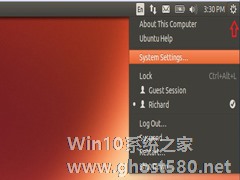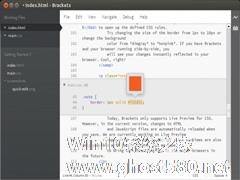-
Ubuntu创建用户的步骤
- 时间:2024-11-22 23:26:06
大家好,今天Win10系统之家小编给大家分享「Ubuntu创建用户的步骤」的知识,如果能碰巧解决你现在面临的问题,记得收藏本站或分享给你的好友们哟~,现在开始吧!
正因为Ubuntu是多用户操作系统,所以经常需要创建添加新用户,下面小编将通过图文给大家详细介绍下Ubuntu创建用户的方法,感兴趣的朋友不妨来了解下。
多用户操作系统意味着多个用户可以通过独立的、个人的HOME文件夹,文件和设置访问计算机。用户A可以登录并修改他/她自己的配置文件而不会影响用户B的配置文件。
因此,你可以为每一个可能使用你家里电脑的用户创建一个独立的账户,而不是仅仅为所有人创建一个共享的账户。
为了获得上面所说的那样的独立账户,首先点击长条菜单栏上的齿轮图标,然后点击系统设置。
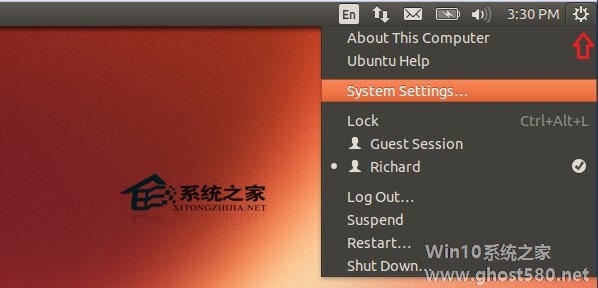
当如图所示的窗口打开后,点击屏幕下方的“用户账户(User Accounts)”,如下图所示。
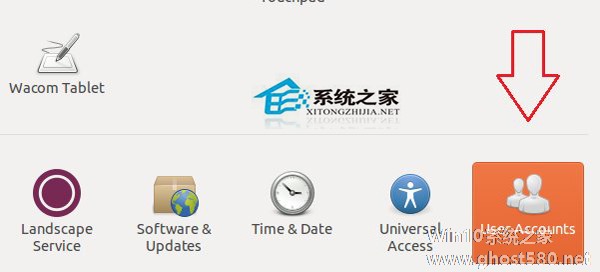
要添加用户到你的Ubuntu需要管理员权限,请在添加账户前点击解锁(Unlock)。
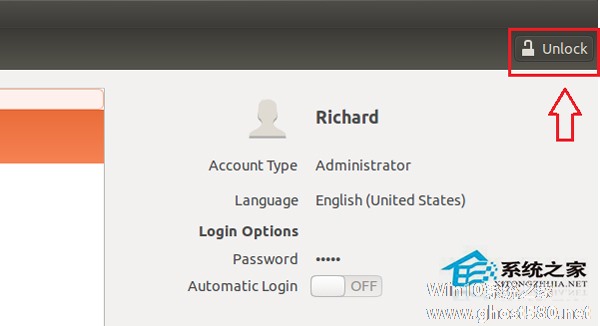
然后,点击加号( + )按钮来创建用户账户。

创建用户时有两种基本的账户类型: 标准用户 和 管理员 。管理员权限用户有权限删除用户,安装软件和驱动,修改日期和时间,或者进行一些可能使计算机不稳定的操作。
标准用户不能进行这些操作。他/她只能够修改自己的个人设置里面的东西。
输入用户全名时,系统将根据全名自动选择用户名。你可以保留自动生成的用户名,也可以根据需要修改用户名。完成后,点击创建(Create)来创建账户。
默认情况下,刚创建的账户是不可用的,除非给他设置或修改了密码。要想让账户可用,点击账户的不可用按钮,然后输入密码。
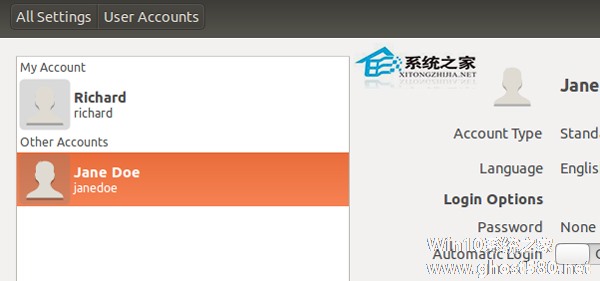
如果你想要用户自动登录而不用输入密码,你可以在设置他/她登录密码的时候选择下拉选项中的自动登录。
上面就是Ubuntu创建用户的方法介绍了,创建用户后记得设置权限,且刚创建的用户需设置密码,否则不可用,这些都是在创建的时候需要注意的地方。
以上就是关于「Ubuntu创建用户的步骤」的全部内容,本文讲解到这里啦,希望对大家有所帮助。如果你还想了解更多这方面的信息,记得收藏关注本站~
『Win10系统之家www.GHost580.net①独♂家使用,转载请注明出处!』
相关文章
-
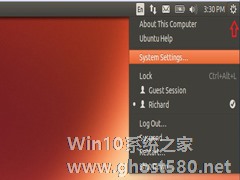
正因为Ubuntu是多用户操作系统,所以经常需要创建添加新用户,下面小编将通过图文给大家详细介绍下Ubuntu创建用户的方法,感兴趣的朋友不妨来了解下。
多用户操作系统意味着多个用户可以通过独立的、个人的HOME文件夹,文件和设置访问计算机。用户A可以登录并修改他/她自己的配置文件而不会影响用户B的配置文件。
因此,你可以为每一个可能使用你家里电脑的用户创建一... -

DNS缓存如果不及时清理,可能会导致网站打不开、上不了网等问题,那么Linux下要如何刷新DNS缓存呢?下面小编就给大家介绍下Ubuntu刷新DNS缓存的步骤,一起来学习下吧。
推荐:Ubuntugnome32位标准版下载
今天在Ubuntu下给一个网站更换了DNS,试着重新连接,发现无法打开,只好ping一下做一个测试,发现ip还是原来的地址,显然是本地DN... -
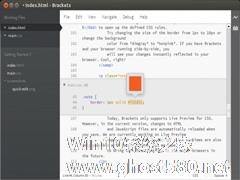
Brackets是一款功能强大的前端web集成开发环境,可运用于多个系统平台,拥有简洁、快速等优点,下面小编要给大家介绍的是Ubuntu安装Brackets的步骤,一起来学习下吧。
推荐:Ubuntu32位标准版下载
有PPA可用,支持几乎所有Ubuntu及衍生版本系统,打开终端,输入以下命令:
sudoadd-apt-repositoryppa:... -

SourceInsight是一款编辑器,拥有强大的功能,但适用于Windows系统,那么Ubuntu系统该使用哪种编辑器呢?Vim就是Linux下很好的编辑器,下面小编就给大家介绍下如何在Ubuntu上安装vim插件。
sourceinsight是windows下的优秀编辑器,适合阅读管理代码,主要有以下功能:
查找函数,变量或者宏的定义。
查找函...